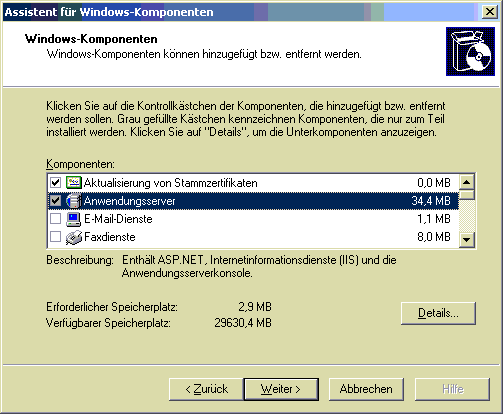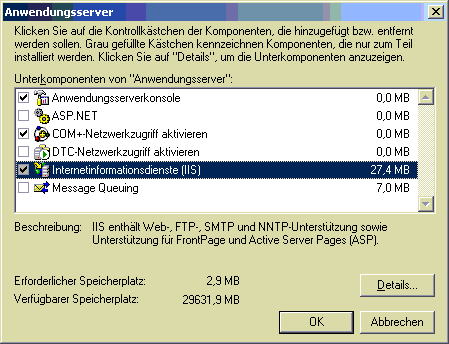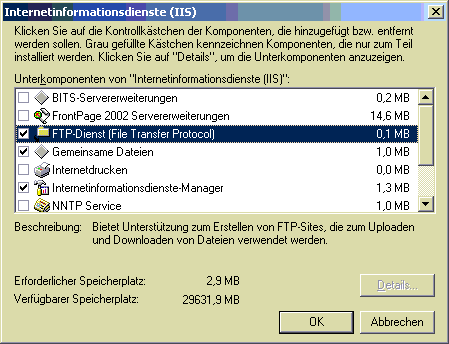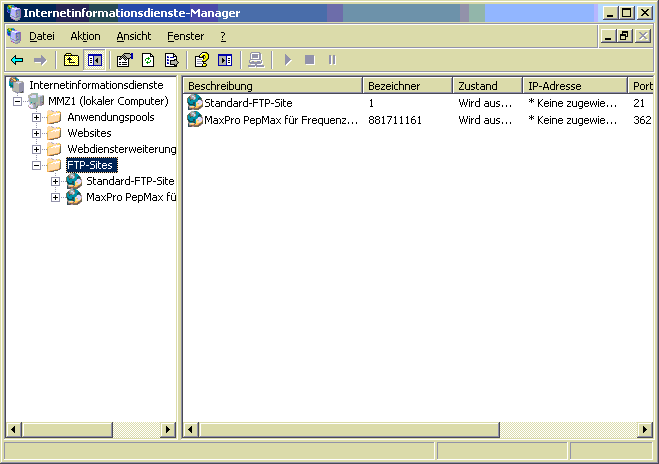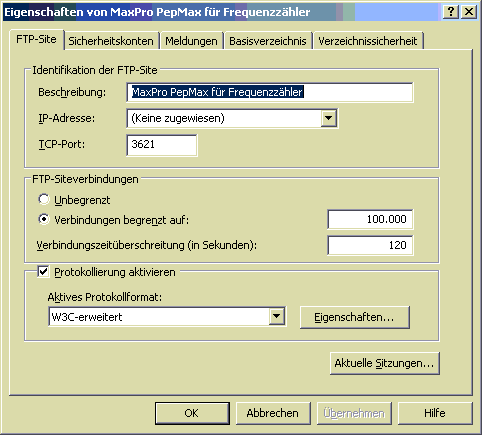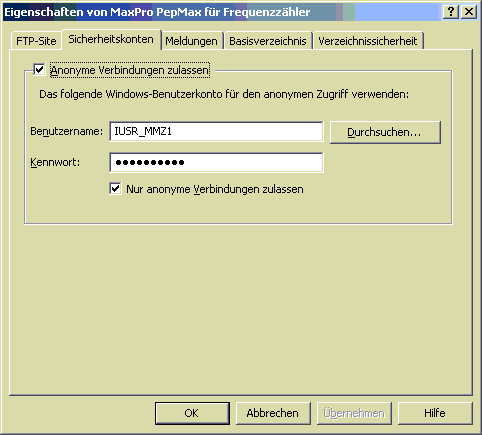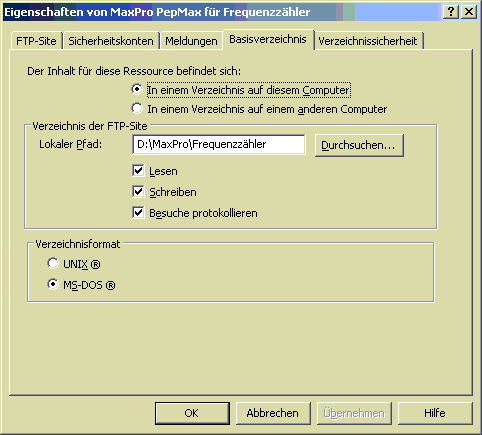Inhaltsverzeichnis
Internet Information Server mit FTP Server unter Windows Server 2003 installieren und einrichten
Installation des IIS
Den Internet Information Server (IIS) installieren Sie über die Windows Systemsteuerung ⇒ Software ⇒ Windows-Komponenten hinzufügen/entfernen. Hier wählen Sie die Option „Anwendungsserver“ Knopf „Details“.
Hier wiederrum die Option „Internetinformationsdienste (IIS)“ Knopf „Details“.
Und dann schließlich die Option „FTP-Dienst (File Transfer Protokoll)“.
Nachdem Sie die Fenster mit „OK“ bestätigt haben, wird der IIS automatisch installiert.
Konfiguration des IIS
Nachdem der IIS installiert wurde, muss dort ein Verzeichnis für den FTP-Server konfiguriert werden.
Starten Sie hierzu den Internetinformationsdienste-Manager aus der Systemsteuerung ⇒ Verwaltung.
Navigieren Sie links zu dem Ordner „FTP-Sites“ und klicken Sie diesen mit der rechten Maustaste an ⇒ Neu ⇒ FTP Site.
In dem Assistenten geben Sie nun eine Beschreibung ein (etwa „MaxPro PepMax für Frequenzzähler“). Bei der Einstellung für IP-Adresse und TCP-Port können Sie einen gesonderten TCP-Port angeben (beispielsweise „3621“ anstelle des Standardports „21“).
Im letzten Schritt müssen Sie noch ein Verzeichnis angeben, wo die Daten abgelegt werden sollen. Hierbei empfiehlt es sich, die Daten auch im Ordner C:\MaxPro\ abzulegen (bzw. eben dort, wo die übrigen MaxPro-Programme installiert sind). Bitte legen Sie für die FTP-Site ein eigenes Verzeichnis an, um nicht den kompletten MaxPro-Ordner per FTP freizugeben.
Wenn die FTP-Site erstellt wurde, können Sie dort nochmals die Eigenschaften der Site per rechter Maustaste aufrufen. Diese sollten in etwa wie folgt aussehen:
Bei den Sicherheitskonten sollte die Option „Anonyme Verbindungen zulassen“ aktiviert sein. Alternativ können Sie aber auch die Benutzer-Authentifizierung aktivieren und einen eigenen Benutzer für den FTP-Zugriff im Active Directory anlegen.
Test des IIS
Wenn alles eingerichtet ist, können Sie den Zugriff mit einem beliebigen FTP-Client testen, ob eine Verbindung möglich ist, und ob sich auch eine Datei auf den FTP-Server hochladen lässt. Einen einfachen FTP-Client zum Test finden Sie beispielsweise im Internet unter http://www.filezilla.de.
Alternativ auch als PortableApp:  http://portableapps.com/de/apps/internet/filezilla_portable
http://portableapps.com/de/apps/internet/filezilla_portable